Как можно отключить камеры на чертеже группами?
Как можно отключить камеры на чертеже группами?
Меняется подложка на расчитанном проекте.
Подкладываю новый dxf файл. Необходимо заново перерисовать большую часть стен поверх подложки которые закрывают зоны обзора.
Как можно выключить все или по группам камеры с проекциями и зонами на чертеже и оставить и только подложку и построения, а потом включить обратно?
Подкладываю новый dxf файл. Необходимо заново перерисовать большую часть стен поверх подложки которые закрывают зоны обзора.
Как можно выключить все или по группам камеры с проекциями и зонами на чертеже и оставить и только подложку и построения, а потом включить обратно?
Re: Как можно отключить камеры на чертеже группами?
Можете выделить и скрыть камеры. Главное меню>Редактировать>Скрыть.
С помощью пункта Главного меню Вид>Камеры поверх построений можно менять порядок рисования камер и построений, например перемещать построения на передний план таким образом, что зоны обзора камер не будут затенять их.
А можете выделить все камеры, вырезать группу камер с базовой точкой (эта точка должна сохранить положение и на новой версии подложки), затем вставить где нибудь в сторонке с привязкой к какой нибудь точке. После окончания редактирования плана снова выделить все камеры, вырезать с той же базовой точкой и вставить. Так вы вернете камеры точно на то же место.
Если особая точность не нужна то можно просто выделить все камеры, переместить их группой в сторонку, а после редактирования вернуть.
С помощью пункта Главного меню Вид>Камеры поверх построений можно менять порядок рисования камер и построений, например перемещать построения на передний план таким образом, что зоны обзора камер не будут затенять их.
А можете выделить все камеры, вырезать группу камер с базовой точкой (эта точка должна сохранить положение и на новой версии подложки), затем вставить где нибудь в сторонке с привязкой к какой нибудь точке. После окончания редактирования плана снова выделить все камеры, вырезать с той же базовой точкой и вставить. Так вы вернете камеры точно на то же место.
Если особая точность не нужна то можно просто выделить все камеры, переместить их группой в сторонку, а после редактирования вернуть.
Re: Как можно отключить камеры на чертеже группами?
Не получается выделить именно группу камер. Т.е. либо я выделяю отдельную камеру, либо выделяются камеры вместе с построениями. А нужно выделить только камеры 
До тех пор, пока вручную не выделю на экране камеру или построения, команда скрыть не активна.
Что я делаю не так?
До тех пор, пока вручную не выделю на экране камеру или построения, команда скрыть не активна.
Что я делаю не так?
Re: Как можно отключить камеры на чертеже группами?
Вы можете выделять или снимать выделение с объектов по одному, удерживая Ctrl.
Выделите камеры последовательно, удерживая Ctrl. Чтобы выделить камеру нужно кликнуть точно по её объективу. Чтобы выделить камеру рамкой надо захватить её объектив.
Пожалуйста посмотрите описание инструмента Выделить/редактировать в справочной системе. Кликните по кнопке Выделить/редактировать правой кнопкой мыши и выберите "? Назначение кнопки". Появится соответствующий раздел справки. Также можно получить справку к любой кнопке. Чтобы вывести справку к любому пункту меню или элементу интерфейса, поместите курсор мыши на пункт меню или фокус ввода на элемент интерфейса и нажмите F1.
Выделите камеры последовательно, удерживая Ctrl. Чтобы выделить камеру нужно кликнуть точно по её объективу. Чтобы выделить камеру рамкой надо захватить её объектив.
Пожалуйста посмотрите описание инструмента Выделить/редактировать в справочной системе. Кликните по кнопке Выделить/редактировать правой кнопкой мыши и выберите "? Назначение кнопки". Появится соответствующий раздел справки. Также можно получить справку к любой кнопке. Чтобы вывести справку к любому пункту меню или элементу интерфейса, поместите курсор мыши на пункт меню или фокус ввода на элемент интерфейса и нажмите F1.
Re: Как можно отключить камеры на чертеже группами?
ну собственно так и делаю. но это никак не есть групповое выделение. Нужно промотать чертеж до каждой камеры, выделить ее в ручную. И постоянно приходится менять разрешение (это площадка уличная, расстояния большие), а учитывая что седьмая версия глючит с переносои (переносимый объект "слетает" с куросора в произвольную область экрана), проще все таки по 1-2-3 камеры переносить, а не большее количество.Support писал(а):Вы можете выделять или снимать выделение с объектов по одному, удерживая Ctrl.
Выделите камеры последовательно, удерживая Ctrl. Чтобы выделить камеру нужно кликнуть точно по её объективу. Чтобы выделить камеру рамкой надо захватить её объектив.
Была бы команда группового выделения - было бы намного продуктивнее
Re: Как можно отключить камеры на чертеже группами?
Групповое выделение есть только рамкой. При этом выделяются все объекты попавшие в рамку, не только камеры. Группового выделения отдельно камер нет, к сожалению. Как и многого другого что было бы полезно.sibmouse писал(а): ну собственно так и делаю. но это никак не есть групповое выделение. Была бы команда группового выделения - было бы намного продуктивнее
Попробуйте вывести на экран все камеры и выделять не проматывая и не меняя разрешение. Привязка к камерам имеет высший приоритет. При приближении к объективу камеры появляется красный квадратик. Если квадратик появился - можно кликать для выделения. Где то можно пользоваться рамкой. Все время удерживайте Ctrl. У меня получается выделять только камеры не меняя масштаба.sibmouse писал(а):Нужно промотать чертеж до каждой камеры, выделить ее в ручную. И постоянно приходится менять разрешение (это площадка уличная, расстояния большие),
Для быстрого перемещения с изменением масштаба назначьте клавиатурную комбинацию на команду Показать все, например Ctrl+D. После этого удерживая Ctrl выделяйте камеры. Если надо приблизить участок чертежа, сделайте это рамкой нажав и удерживая правую кнопку мыши. Если надо показать все камеры, нажмите D, удерживая Ctrl.
Спасибо за сообщение - ошибка только что исправлена. В первом же обновлении её не будет. Ошибка проявляется иногда, при переносе объектов, особенно если во время переноса изменять масштаб. Только в случае когда активная камера смотрит справа налево. Но при копировании и вставке ошибки нет. Мешать выделять камеры ошибка в любом случае не должна. Исключить её можно если активировать любую камеру смотрящую слева направо.sibmouse писал(а):а учитывая что седьмая версия глючит с переносои (переносимый объект "слетает" с курсора в произвольную область экрана), проще все таки по 1-2-3 камеры переносить, а не большее количество.
Re: Как можно отключить камеры на чертеже группами?
>>Попробуйте вывести на экран все камеры и выделять не проматывая и не меняя разрешение. Привязка к камерам имеет высший приоритет. При приближении к объективу камеры появляется красный квадратик.
раньше не пользовался. про высший приоритет камер - не обращал внимание. так удобнее. спасибо.
раньше не пользовался. про высший приоритет камер - не обращал внимание. так удобнее. спасибо.
Re: Как можно отключить камеры на чертеже группами?
В VideoCAD9 вы можете объединять камеры на плане в группы.
Для управления группами добавлено окно Группы камер. В окне можно менять одновременно Видимость, Доступность, Скрытность, Видимость в 3D и Цвет всех камер входящих в группу.
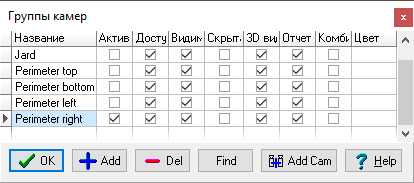
Смотрите Что нового в VideoCAD
Для управления группами добавлено окно Группы камер. В окне можно менять одновременно Видимость, Доступность, Скрытность, Видимость в 3D и Цвет всех камер входящих в группу.
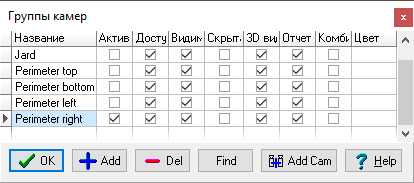
Смотрите Что нового в VideoCAD
Re: Как можно отключить камеры на чертеже группами?
Работа с группами камер стала более удобной в VideoCAD 10 Professional.
В третьей части Информационной панели внизу Графического окна отображается название активной группы камер. Клик по третьей части панели открывает меню выбора активной группы камер, вызова окна Группы камер и быстрого назначения выделенных камер любой группе.
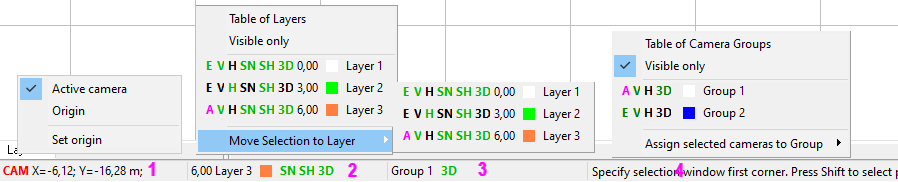
Появилась возможность перетаскивания (ручной сортировки) групп камер в окне Группы камер. Порядок групп камер в таблице определяет порядок групп камер в отчёте PDF.
См. Что нового в VideoCAD
В третьей части Информационной панели внизу Графического окна отображается название активной группы камер. Клик по третьей части панели открывает меню выбора активной группы камер, вызова окна Группы камер и быстрого назначения выделенных камер любой группе.
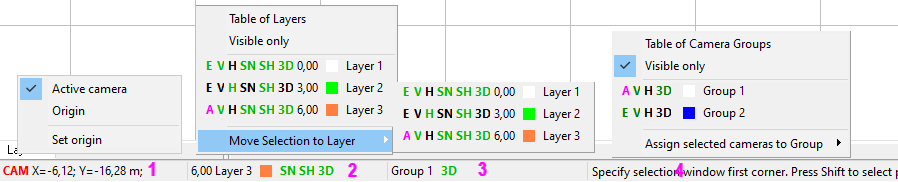
Появилась возможность перетаскивания (ручной сортировки) групп камер в окне Группы камер. Порядок групп камер в таблице определяет порядок групп камер в отчёте PDF.
См. Что нового в VideoCAD